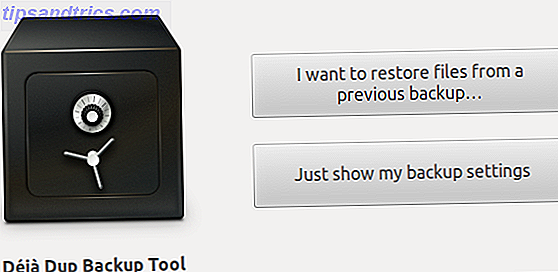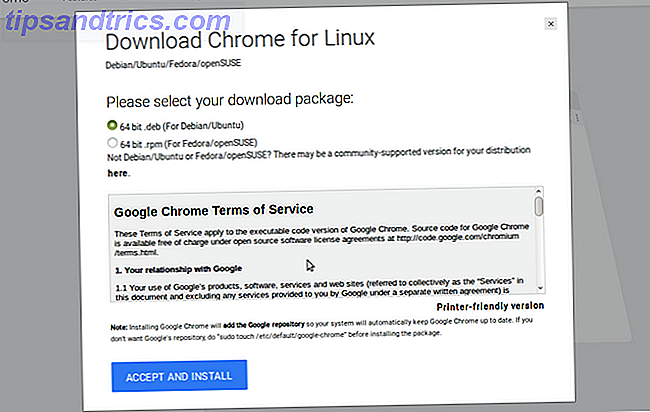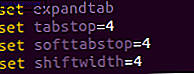Muchos teléfonos Android vienen con muy poco almacenamiento, de los cuales el sistema operativo ya consume alrededor de 6GB. Afortunadamente, los teléfonos con Android 6.0 Marshmallow o posterior pueden ampliar su almacenamiento en un abrir y cerrar de ojos. Pero algunos problemas pueden dificultar el uso del almacenamiento expandible.
4 problemas con tarjetas microSD
Desafortunadamente, el uso de tarjetas microSD en Android Su próximo teléfono necesita una ranura para tarjetas MicroSD: por qué su próximo teléfono necesita una ranura para tarjetas MicroSD: por qué algunos teléfonos populares no tienen ranuras para tarjetas microSD, pero aún hay muchas cosas que hacer, y ¡usted necesita uno! Leer más viene con problemas.
Primero, comprar una tarjeta puede ser un problema. Múltiples certificaciones y estándares de tarjetas microSD pueden confundir a los consumidores (ej. FAT vs exFAT FAT32 vs. exFAT: ¿Cuál es la diferencia y cuál es mejor? FAT32 vs. exFAT: ¿Cuál es la diferencia y cuál es mejor? Un sistema de archivos es la herramienta que permite un sistema operativo lee datos en cualquier disco duro. Muchos sistemas usan FAT32, pero ¿es el correcto y hay una mejor opción? Lea más). La cantidad de confusos de la jerga, así que trataré de dividir el tema en sus partes más importantes: debe formatear correctamente la tarjeta y elegir una que sea tan rápida como lo permita su sistema.
En segundo lugar, las tarjetas microSD necesitan configuración. Si simplemente inserta una tarjeta en un teléfono, no necesariamente moverá todos sus archivos hacia ella. La primera vez que usa una tarjeta microSD puede requerir la transferencia manual de aplicaciones y archivos.

En tercer lugar, no puede usar una tarjeta microSD en una computadora y un teléfono inteligente. Android 6.0 Marshmallow (y más reciente) evita que los usuarios intercambien su tarjeta entre computadoras y la usen como almacenamiento externo (a menos que conozca un cierto truco).
En cuarto lugar, crear una copia de seguridad de tarjetas microSD en Android 6.0 o posterior es un problema. Desafortunadamente, no existe una respuesta fácil. A corto plazo, si desea migrar de una tarjeta más pequeña a una más grande, no tiene buenas opciones en Android 6.0 o posterior.
1. Compre la mejor tarjeta microSD
A menos que su teléfono incluya una ranura para tarjeta microSD, no tendrá suerte. Sin embargo, si su teléfono es compatible y desea una tarjeta microSD, conozca el tipo de tarjeta que necesita . Encuentre dos cosas: una, qué tamaño de tarjeta microSD puede manejar su teléfono y, dos, la tarjeta más rápida para sus necesidades.
Tamaño y velocidad de la tarjeta microSD
Las tarjetas microSD se dividen en tres clasificaciones de capacidad. Dos de estos aún se usan en dispositivos Android: Secure Digital High Capacity (SDHC) y Secure Digital eXtended Capacity (SDXC). SDHC cubre tarjetas de menos de 32 GB y SDXC cubre tarjetas de entre 64 GB y 128 GB. En general, los teléfonos de más de cinco años probablemente usan SDHC, mientras que los teléfonos más nuevos tienden a usar SDXC.
Al elegir un tamaño, primero averigüe el tamaño máximo que su teléfono puede manejar (probablemente SDXC, o más de 32 GB) y estime la cantidad de almacenamiento que necesita. Compre una capacidad dos veces o un 75 por ciento más de lo que necesita. Una carta llena en su mayoría corre más despacio que una vacía.
Después de elegir un tamaño de tarjeta, debe elegir una velocidad. Las dos certificaciones más comunes relevantes para Android son UHS-I y Clase 10 . Algunos han argumentado que UHS-I es un estándar más rápido que la Clase 10. Sin embargo, cuando se prueban, las diferencias parecen triviales:
Para almacenar archivos multimedia, los dos estándares tienen el mismo rendimiento. Sin embargo, si planea lanzar aplicaciones en la tarjeta, busque una clasificación llamada clase de rendimiento de la aplicación, designada por una calificación "A" seguida de un número conjunto. Aquí hay un video de YouTube que explica la certificación:
El estándar es (a partir de 2017) relativamente nuevo y solo un puñado de tarjetas SanDisk microSD tiene una clasificación A1 (también hay una clasificación UFS Las tarjetas de memoria UFS de Samsung son 5 veces más rápidas que las tarjetas de memoria UFS de Samsung son 5 veces más rápidas que MicroSD. en el horizonte para los consumidores: las tarjetas UFS están listas para reemplazar a las tarjetas SD y microSD. ¿Pero cómo funciona? ¿Y cuál es el truco? Lea más, pero parece que todavía no hay ninguna tarjeta con él). Aquí hay un ejemplo de cómo se ve una calificación A1 en una tarjeta:

La certificación A es engañosa y poco común
Desafortunadamente, el estándar A1 es engañoso y poco común . Lo que es engañoso es que algunas tarjetas sin la certificación funcionan como las tarjetas con calificación A1. Por ejemplo, The Wirecutter y Jeff Geerling publicaron datos que muestran que las tarjetas EVO + de Samsung tenían un rendimiento casi igual al de SanDisk Extreme Pro.
No es común porque solo dos tarjetas SanDisk tienen calificación A1. Y eso es probable porque la organización que rige el estándar de tarjeta SD cobra dinero a cambio de una calificación. En realidad, muchas otras tarjetas cumplen con los criterios de la certificación A1.
Entonces, ¿qué tipo de microSD debería obtener?
Depende del tipo de datos que use. Si solo se trata de archivos de música o video, la omnipresente certificación de Clase 10 o UHS-I es lo suficientemente buena. Algo más que eso desperdicia dinero, a menos que uses la tarjeta junto a una cámara digital con capacidades 4K (la diferencia entre 4K y Ultra HD ¿Cuál es la diferencia entre 4K y Ultra HD? ¿Cuál es la diferencia entre 4K y Ultra HD? Pensar en comprar un nuevo televisor o monitor, pero se siente perdido con toda la terminología como 4K y Ultra HD? Aquí hay todo lo que necesita saber al respecto. Lea más).
Para usar con aplicaciones, el Samsung EVO + o Select ofrece el mejor rendimiento por dólar. Solo asegúrate de tener Android 6.0 o una versión más nueva.
- Samsung EVO + y Samsung EVO Select: son la misma tarjeta. Ambos están equipados con paquetes TLC NAND de menor resistencia (¿por qué TLC tiene problemas? ¿Cómo reparar velocidades lentas de los SSD TLC de Samsung en Ultrabooks? ¿Cómo corregir velocidades lentas de los SSD TLC de Samsung en Ultrabooks? Muchos SSD Ultrabook de Windows con memoria TLC sufren un error de aplastamiento: en pocas semanas, las velocidades de lectura se reducen a un ritmo lento. Le mostramos cómo restaurar el rendimiento original de la unidad. Lea más). Pero ofrece el mejor rendimiento y capacidad en relación con su precio.
Samsung 128GB 100MB / s (U3) MicroSD EVO Seleccione la tarjeta de memoria con adaptador (MB-ME128GA / AM) Samsung 128GB 100MB / s (U3) MicroSD EVO Seleccione la tarjeta de memoria con adaptador (MB-ME128GA / AM) Compre ahora en Amazon $ 35.99
- SanDisk Extreme Pro: Extreme Pro de SanDisk utiliza paquetes MLC NAND de alta resistencia, lo que significa que es casi el doble de confiable que las tarjetas TLC microSD. Y es un poco más rápido que sus competidores más cercanos, pero cuesta más.
Tarjeta de memoria SanDisk Extreme PRO microSDXC Plus Adaptador SD de hasta 100 MB / s, Clase 10, U3, V30, A1-64 GB Tarjeta de memoria SanDisk Extreme PRO microSDXC Plus Adaptador SD de hasta 100 MB / s, Clase 10, U3, V30, A1-64 GB Comprar ahora En Amazon $ 36.25
- SanDisk Plus: si bien tiene una calificación A1, no es tan rápido como Extreme Pro o EVO +. La compensación? Cuesta menos que EVO + o SanDisk Extreme.
Tarjeta Sandisk Ultra 128GB Micro SDXC UHS-I con adaptador - 100MB / s U1 A1 - SDSQUAR-128G-GN6MA Tarjeta Sandisk Ultra 128GB Micro SDXC UHS-I con adaptador - 100MB / s U1 A1 - SDSQUAR-128G-GN6MA Comprar ahora En Amazon $ 34.40
- SanDisk Ultra 400GB: Ultra utiliza 3D TLC NAND (que es extremadamente duradero). También es la tarjeta microSD de mayor capacidad. ¡Supersize Your Phone! ¿Debería comprar una tarjeta microSD de 400GB? ¡Supersize su teléfono! ¿Debería comprar una tarjeta microSD de 400GB? Buscando la tarjeta microSD más grande? La oferta de 400 GB de SanDisk podría romper todos los registros por tamaño, pero su valor por gigabyte se reduce. Cubrimos las mejores tarjetas microSD de gran tamaño. Lea más disponible a partir de 2017. Sin embargo, el precio es escandalosamente alto y el rendimiento es menor que el Extreme Pro.
Tarjeta SanDisk Ultra 400GB Micro SDXC UHS-I con adaptador - SDSQUAR-400G-GN6MA Tarjeta SanDisk Ultra 400GB Micro SDXC UHS-I con adaptador - SDSQUAR-400G-GN6MA Comprar ahora En Amazon $ 189.00
2. Formatea y configura tu tarjeta microSD
Los dispositivos con una versión de Android por debajo de 6.0 Marshmallow no requieren más pasos que la partición de la tarjeta microSD, que el sistema hace por usted. Android 6.0 y versiones posteriores incluyen una integración especial con la tarjeta microSD, lo que facilita el traslado de todas las aplicaciones y datos.
Formateando su tarjeta microSD
Después de obtener una tarjeta microSD, debe formatearla. Afortunadamente, después de insertar una tarjeta microSD en un teléfono Android, el sistema ofrece automáticamente formatear su almacenamiento. Es sencillo.
Sin embargo, Android no mueve aplicaciones automáticamente a la tarjeta. Para hacer que una tarjeta microSD sea su espacio principal para albergar aplicaciones, vaya a Configuración > Almacenamiento . Luego seleccione su tarjeta SD interna como el disco de escritura predeterminado .

Si la tarjeta no está formateada, deberá hacerlo manualmente. Primero, desde el menú Configuración de almacenamiento, elija su tarjeta externa tocando sobre ella. Una vez seleccionado, toca los tres puntos en la esquina superior derecha de la pantalla. Desde el menú contextual, elija Formatear como interno (perdone la captura de pantalla, mi almacenamiento ya está formateado como interno).

También puede elegir Migrar datos desde su almacenamiento interno a la tarjeta microSD. Si elige esta opción, el sistema operativo comenzará a copiar aplicaciones de su almacenamiento interno a la tarjeta. Sin embargo, tenga en cuenta que no copiará aplicaciones de sistema ni aplicaciones con privilegios de administrador.
3. Partición de su tarjeta microSD
Además de los problemas con diferentes tamaños y velocidades de tarjeta, incluso las últimas versiones de Android no usan tarjetas microSD correctamente. Afortunadamente, es posible dividir (separar) una tarjeta microSD en almacenamiento interno y externo.
Al hacerlo, se resuelve el problema con la imposibilidad de transferir datos (como archivos multimedia) hacia y desde la tarjeta. También permite a Android encriptar partes sensibles de la tarjeta, lo que la hace ilegible para terceros malintencionados.
Formateando su tarjeta microSD como interna y extraíble
Gracias a XDA Senior Member Octanium91, ahora puede formatear una tarjeta microSD como interna y externa. Esto es particularmente útil para aquellos que usan ROM personalizados, aquellos que mueven archivos de medios entre su computadora y su tarjeta microSD, y, bueno, prácticamente todo el mundo. Si bien este método funciona muy bien, desafortunadamente, viene con algunos requisitos.
En primer lugar, debe saber cómo conectarse a un teléfono utilizando Android Debug Bridge (ADB). Intenté explicar cómo configurar adecuadamente ADB Android ¿No se conectará a Windows con ADB? Solucionarlo en tres pasos sencillos ¿Android no se conectará a Windows por encima de ADB? Solucionarlo en tres pasos sencillos ¿Tiene problemas para conectar su dispositivo Android a su PC a través de ADB? Te cubrimos Lee mas . Sin embargo, muchos usuarios informan que nunca pueden usar ADB con éxito. Fuiste advertido En segundo lugar, necesita un teléfono que admita tarjetas microSD.
Primero, descargue y descomprima el ejecutable aftiss_b3.zip. Luego, active la depuración de USB en ¿Qué es el modo de depuración USB en Android? ¿Qué es el modo de depuración de USB en Android? La depuración de USB le permite enviar comandos desde su computadora a su teléfono con facilidad. Así es como funciona, y por qué debería considerar usarlo. Lea más en su teléfono inteligente.
Segundo, conecte su teléfono inteligente a su computadora (ya sea con un cable USB-C o microUSB).
En tercer lugar, en una computadora con Windows, ejecute aftiss.cmd desde los archivos descargados. Tenga en cuenta que los usuarios de Linux en su lugar usan aftiss.sh en lugar del archivo CMD.

En cuarto lugar, elija uno de los cuatro modos de formato. Tenga en cuenta que cada uno viene con sus propias ventajas y desventajas. Mi recomendación personal es configurar la tarjeta en el 25% de la SDCard y el 75% en el interno. Le permite una pequeña cantidad de espacio para mover archivos internos y una gran cantidad de espacio para aplicaciones. La mayoría de los acaparadores de medios probablemente estarán de acuerdo con mantener la tarjeta completamente como almacenamiento SDCard (almacenamiento portátil).

Después de finalizar el formato, puede mover la tarjeta a una computadora y transferir archivos a la partición SDCard.
Beneficio de almacenamiento expandible rápido
La certificación más rápida (consulte: tarjetas microSD rápidas Las tarjetas microSD más rápidas y mejores Las tarjetas microSD más rápidas y mejores Hemos reunido las mejores y más rápidas tarjetas microSD para usar con cámaras de seguridad, DSLR, teléfonos inteligentes, tabletas y más. precio desde el ultra asequible hasta el premium. Lea más) puede ser la calificación A1, pero la mejor tarjeta para aplicaciones y almacenamiento de medios es Samsung EVO + (o el modelo Select de Amazon).
Si está particionado en almacenamiento interno y extraíble, puede cargar aplicaciones, ROM y archivos ZIP que se pueden flashear, sin necesidad de quitar su tarjeta.
¿Cuál es tu tarjeta microSD favorita? ¿Algún consejo para sacarle más provecho? Háganos saber en los comentarios.
Crédito de la imagen: aleksanderdnp / Depositphotos